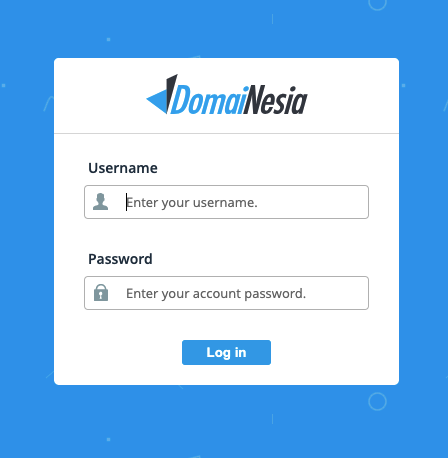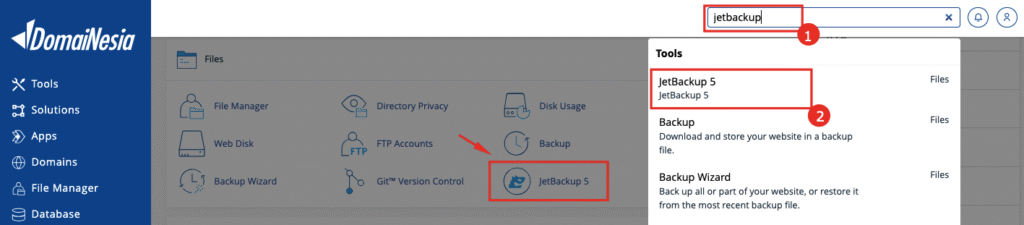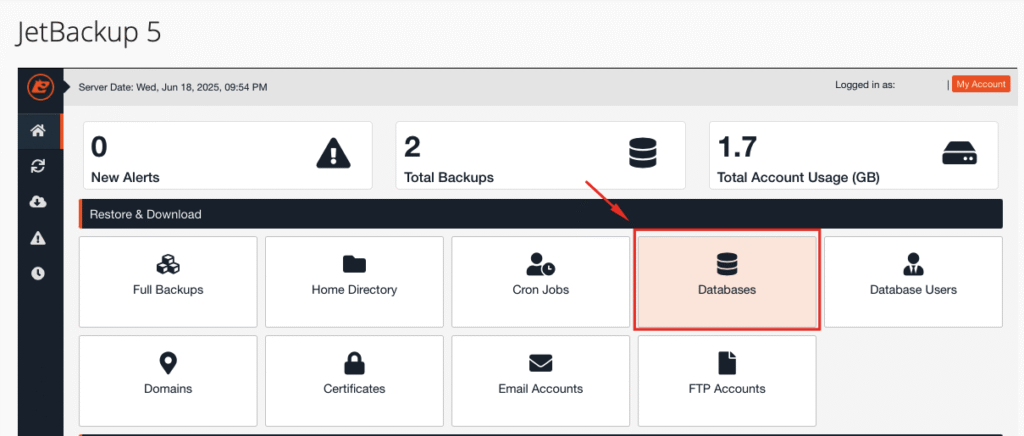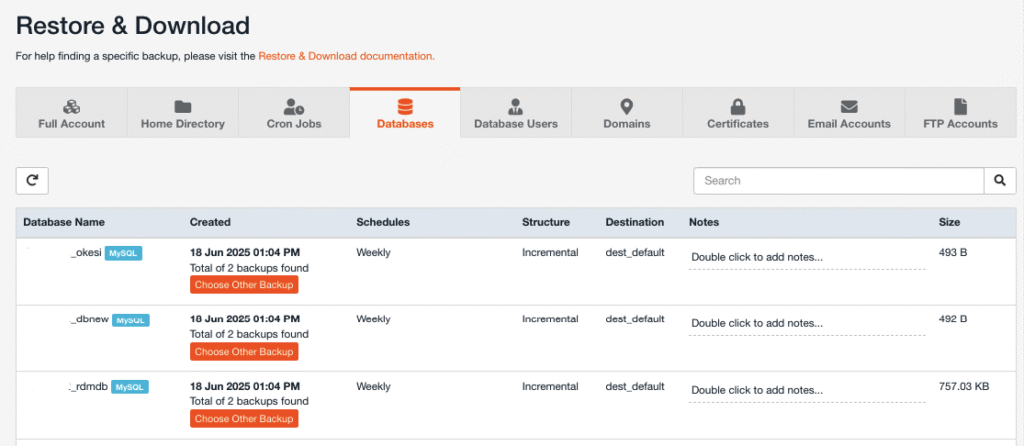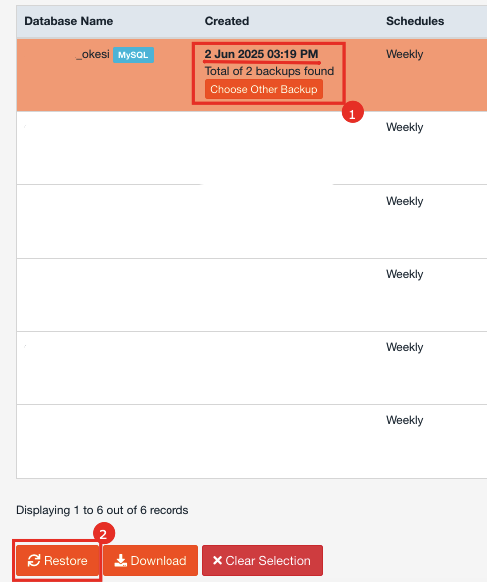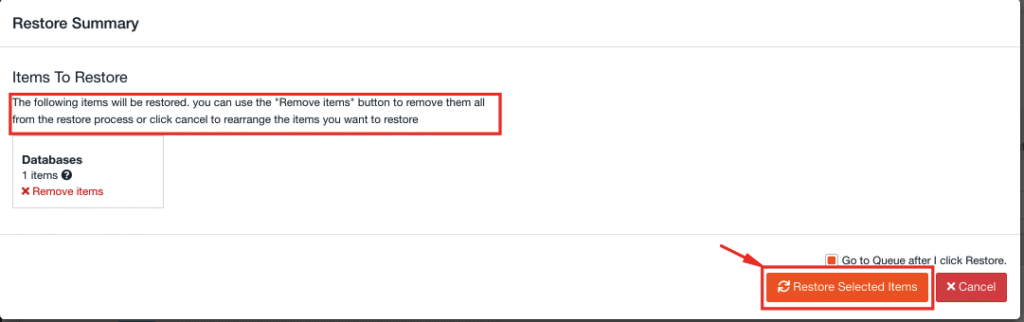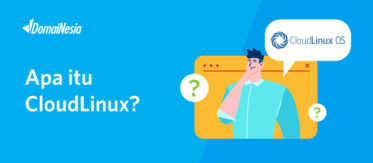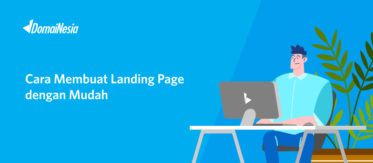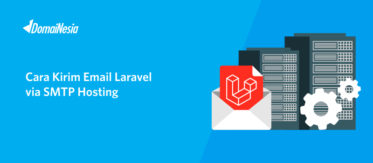
Restore Database dengan Jetbackup cPanel Tanpa Ribet!

Halo DomaiNesians! Pernah nggak sih kamu mengalami masalah di mana website tiba-tiba error atau bahkan nggak bisa diakses karena database rusak atau terhapus? Kondisi ini pasti bikin panik, apalagi kalau kamu nggak punya backup data yang bisa diandalkan.
Tenang, kamu nggak sendiri kok. Banyak pengguna hosting yang pernah berada di situasi serupa. Tapi, untungnya ada solusi yang memudahkan kamu untuk restore database dengan Jetbackup cPanel tanpa ribet dan cepat.
Dalam artikel ini, kami akan bahas langkah-langkah mudah untuk melakukan restore database dengan Jetbackup cPanel, sehingga kamu bisa mengembalikan data website seperti semula tanpa stres.
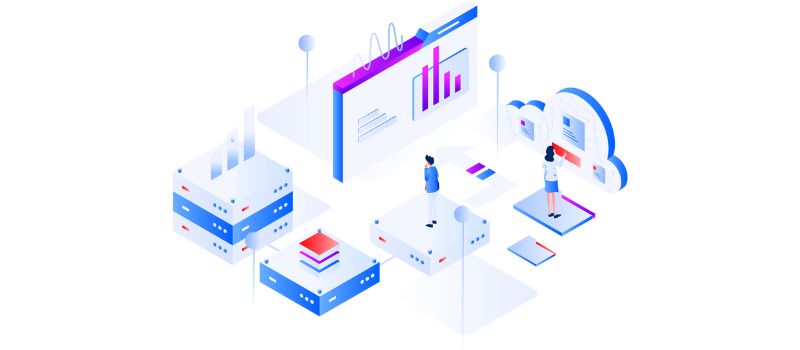
Kenalan dengan Jetbackup & Kapan Harus Melakukan Restore Database
Jetbackup adalah salah satu fitur andalan di cPanel yang berfungsi untuk melakukan backup dan restore data secara otomatis. Dengan Jetbackup, kamu tidak perlu khawatir kehilangan data penting karena proses backup berjalan rutin dan bisa kamu akses kapan saja.
Fitur paling berguna dari Jetbackup adalah kemampuan untuk melakukan restore database dengan Jetbackup cPanel secara cepat dan mudah. Jadi, kalau kamu mengalami masalah seperti database rusak, salah setting, atau data tiba-tiba hilang, kamu bisa langsung melakukan pemulihan tanpa stres.
Kapan sih kamu perlu melakukan restore database? Biasanya ketika:
- Salah konfigurasi plugin atau tema yang menyebabkan error database.
- Proses migrasi website yang gagal dan menyebabkan data hilang.
- Update sistem atau plugin yang menyebabkan crash.
- Terhapus tidak sengaja oleh pengguna atau pihak lain.
Dengan Jetbackup di cPanel, kamu bisa mengatasi masalah tersebut tanpa harus menghubungi teknisi, cukup ikuti panduan restore database dengan Jetbackup cPanel dan data website kamu kembali seperti semula.
Oh ya, layanan Web Hosting DomaiNesia sudah menyediakan fitur Jetbackup ini secara otomatis, jadi kamu bisa menikmati kemudahan restore database dengan Jetbackup cPanel kapan saja tanpa ribet!
Persiapan Sebelum Restore Database
Sebelum kamu mulai proses restore database dengan Jetbackup cPanel, ada beberapa hal penting yang perlu dipersiapkan agar proses berjalan lancar dan tanpa kendala.
- Kenali database yang ingin di restore – pastikan kamu tahu nama database yang ingin dikembalikan. Nama database bisa kamu temukan di file konfigurasi website, contohnya pada file
wp-config.phpjika kamu menggunakan WordPress. File ini umumnya terletak di direktori utama website dan menyimpan informasi penting seperti nama database, username, serta detail koneksi ke server database. - Login ke cPanel DomaiNesia – gunakan akun hosting DomaiNesia kamu untuk mengakses cPanel. Biasanya, kamu bisa login melalui MyDomaiNesia atau langsung ke alamat cPanel yang diberikan.
- Pastikan fitur Jetbackup aktif – Jetbackup biasanya sudah aktif secara default di layanan hosting DomaiNesia. Namun, ada baiknya kamu cek terlebih dahulu di menu cPanel apakah fitur ini tersedia dan berjalan dengan baik.
- Pahami risiko restore – proses restore database akan menimpa data lama dengan versi backup yang kamu pilih. Jadi, pastikan kamu sudah yakin ingin mengembalikan data tersebut agar tidak kehilangan perubahan terbaru yang belum di-backup.
Setelah langkah persiapan selesai, kamu sudah siap melakukan restore database melalui JetBackup di cPanel dengan tenang tanpa takut salah langkah.
Langkah-langkah Restore Database dengan Jetbackup cPanel
Setelah semua persiapan sudah kamu lakukan, sekarang saatnya eksekusi! Berikut langkah-langkah untuk melakukan restore database dengan Jetbackup cPanel secara lengkap:
1. Login ke cPanel Hosting
Pertama dalam cara restore database dengan Jetbackup cPanel yaitu, login ke cPanel akun hosting kamu.
Khusus pengguna Web Hosting DomaiNesia, kamu cukup login ke MyDomaiNesia dan klik tombol “Login to cPanel” tanpa perlu repot mengisi username dan password secara manual.
2. Buka Menu Jetbackup > Database Backups
Setelah berhasil masuk ke cPanel, cari dalam bar pencarian “Jetbackup” atau temukan bagian kategori Files opsi JetBackup di dashboard.
Klik “Databases” untuk melihat daftar database yang telah di backup secara otomatis oleh sistem.
3. Pilih Database yang Ingin Di Restore
Kamu akan melihat daftar database lengkap dengan informasi waktu backup terakhir.
Cari database yang ingin kamu kembalikan, lalu klik tanggal backup yang ditampilkan, kamu bisa pilih sesuai tanggal backup yang kamu butuhkan.
Setelah menentukan tanggal backup, scroll ke bawah dan tekan tombol “Restore”.
Tips: Pilih tanggal backup yang sesuai dengan kondisi data yang ingin kamu pulihkan.
4. Konfirmasi Proses Restore
Setelah klik “Restore”, akan muncul pop-up konfirmasi. Sistem akan memberi tahu bahwa database lama akan ditimpa dengan versi backup.
Klik “Restore Selected Items” untuk melanjutkan proses.
5. Tunggu Proses Restore Selesai
Database yang kamu pilih akan masuk ke dalam antrean restore.
Proses restore biasanya hanya memakan waktu beberapa menit, tergantung dari ukuran databasenya. Kamu bisa memantau status proses restore melalui halaman utama JetBackup, tepatnya di bagian Queue.
Setelah proses selesai, akan muncul notifikasi bahwa restore database dengan Jetbackup cPanel berhasil.
Dengan mengikuti panduan ini, kamu bisa mengembalikan database hanya dalam beberapa klik, tanpa perlu mengakses phpMyAdmin atau menjalankan perintah SQL manual.
Tips Setelah Berhasil Melakukan Restore
Setelah proses restore database dengan Jetbackup cPanel selesai, bukan berarti tugas kamu langsung beres. Ada beberapa langkah tambahan yang sebaiknya kamu lakukan untuk memastikan website kembali berjalan normal dan stabil.
- Cek website secara menyeluruh – buka website kamu dan pastikan semua halaman bisa diakses dengan baik. Cek bagian-bagian penting seperti halaman utama, admin panel, form, dan fitur yang terhubung langsung ke database.
- Bersihkan cache website – kadang, perubahan database tidak langsung terlihat karena cache yang masih menyimpan versi lama. Bersihkan cache dari:
- Plugin cache (misalnya: LiteSpeed Cache, W3 Total Cache).
- Cache browser (Ctrl+Shift+R).
- CDN (jika pakai Cloudflare atau lainnya).
- Pastikan file konfigurasi sesuai – jika kamu pernah mengedit file konfigurasi seperti
wp-config.php, pastikan isian nama database, user, dan password-nya sesuai. Kalau tidak cocok, website bisa menampilkan error “Error establishing a database connection”. - Backup ulang setelah restore – setelah berhasil melakukan restore database dengan Jetbackup cPanel dan memastikan semuanya normal, sebaiknya lakukan backup ulang secara manual. Ini berguna untuk menyimpan versi “stabil” terbaru setelah pemulihan.
- Catat apa yang terjadi – buat catatan singkat: kapan kamu melakukan restore, kenapa, dan hasilnya apa. Ini akan sangat berguna kalau kejadian serupa terjadi lagi di masa depan.
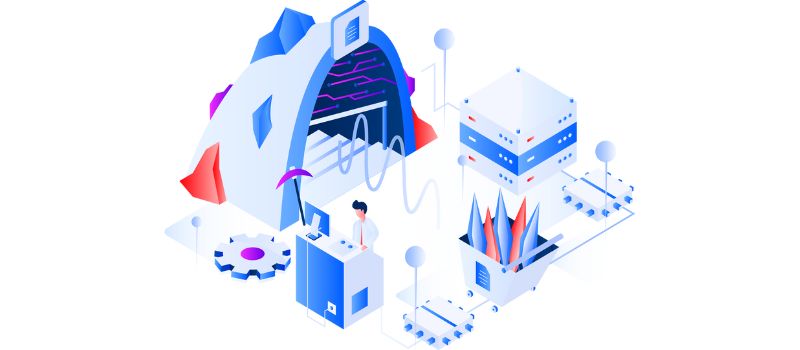
Dengan mengikuti tips di atas, kamu bisa memastikan proses restore database dengan Jetbackup cPanel benar-benar tuntas tanpa menyisakan masalah baru.
Troubleshooting Restore Database dengan Jetbackup cPanel
Kalau proses restore database dengan Jetbackup cPanel tidak berjalan sesuai harapan, jangan panik dulu. Beberapa kendala umum memang bisa muncul, tapi semuanya tetap bisa diatasi dengan langkah yang tepat.
1. Database Tidak Muncul di Jetbackup
Terkadang, database yang baru saja kamu buat belum langsung muncul di daftar backup JetBackup. Hal ini bisa terjadi karena Jetbackup melakukan backup secara berkala (biasanya harian), jadi database yang sangat baru mungkin belum sempat masuk ke sistem.
Solusinya, tunggu hingga proses backup otomatis berikutnya berjalan. Biasanya dalam 24 jam, database akan mulai muncul di daftar Jetbackup. Kalau tidak muncul juga setelah beberapa hari, kamu bisa hubungi tim support DomaiNesia untuk pengecekan lebih lanjut.
2. Proses Restore Lama atau Stuck
Jika proses restore tidak berjalan atau stuck di status “pending”, kemungkinan besar ada antrean pemulihan lain yang sedang berjalan di server. Bisa juga karena server sedang mengalami load tinggi atau maintenance.
Cara mengatasinya cukup mudah, tunggu beberapa menit, lalu refresh halaman JetBackup untuk memuat ulang data backup yang tersedia. Jika tetap tidak bergerak, coba cek menu “Queue” untuk melihat status proses restore. Jika sudah menunggu cukup lama (lebih dari 30 menit) dan database masih belum terlihat, kamu bisa menghubungi tim support DomaiNesia untuk bantuan pengecekan lebih lanjut.
3. Gagal Restore Karena Space Hosting Penuh
Sebelum proses restore berjalan, pastikan ruang penyimpanan di hosting kamu cukup. JetBackup membutuhkan space sementara untuk mengekstrak file database sebelum menggantinya dengan versi yang dipilih. Kalau sisa ruang penyimpanan kamu terlalu sempit, proses ini bisa gagal.
Solusinyam coba hapus file-file yang tidak dibutuhkan, seperti backup lama, cache, atau file instalasi. Kamu bisa memantau sisa ruang penyimpanan lewat menu “Disk Usage” di cPanel agar proses restore berjalan lancar tanpa hambatan. Jika kamu sering kehabisan space, ada baiknya upgrade ke paket hosting DomaiNesia yang lebih besar.
4. Website Tetap Error Setelah Restore
Walaupun proses restore berhasil, ada kemungkinan muncul error jika versi file website kamu tidak sesuai dengan struktur isi database dari backup. Bisa juga karena konfigurasi database di file seperti wp-config.php tidak sesuai, atau plugin tertentu membuat konflik.
Solusinya, coba lakukan restore ulang dengan memilih backup dari tanggal yang berbeda. Periksa juga file konfigurasi seperti wp-config.php untuk memastikan nama database, username, dan passwordnya sesuai. Kalau perlu, matikan semua plugin sementara untuk mencari tahu penyebab konflik.
Kalau error kamu tidak termasuk dalam daftar di atas, langsung saja hubungi tim support DomaiNesia. Mereka siap bantu restore database kamu hingga tuntas!
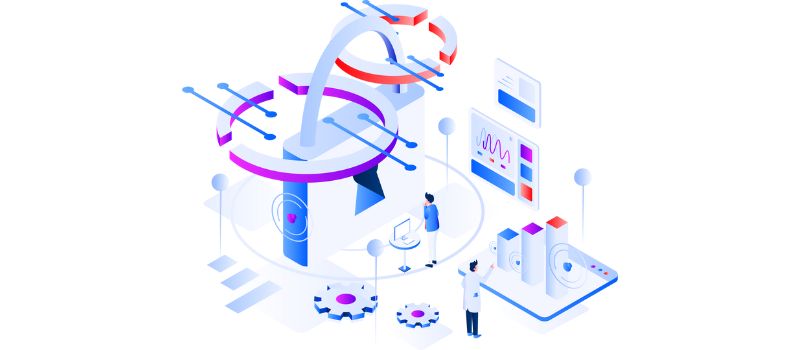
Amankan Website dengan Restore Sekali Klik
Kehilangan data database bukan lagi mimpi buruk jika kamu sudah tahu cara restore database dengan Jetbackup cPanel. Fitur ini jadi penyelamat utama saat terjadi error mendadak, update gagal, atau kesalahan konfigurasi yang tidak sengaja.
Dengan mengikuti langkah-langkah yang sudah dibahas, kamu bisa melakukan pemulihan database hanya dalam hitungan menit, tanpa perlu keahlian teknis tinggi. Mulai dari pemula hingga pengguna expert bisa dengan mudah mengembalikan kondisi website ke versi terbaiknya.
Dan yang paling menarik, kamu tidak perlu repot install plugin tambahan atau mengatur backup manual. Semua sudah disiapkan secara otomatis lewat cPanel, apalagi jika kamu menggunakan layanan Web Hosting DomaiNesia yang sudah mendukung Jetbackup secara default.
Jadi, kalau kamu belum menggunakan hosting yang menyediakan fitur restore otomatis, sekarang saatnya pindah ke Web Hosting DomaiNesia. Fitur lengkap, performa stabil, dan yang pasti: ada Jetbackup yang siap jadi “tombol undo” andalan kamu kapan saja! Gagal? Restore. Error? Restore. Pusing? Tinggal klik restore. Semudah itu. Supaya lebih tenang saat mengelola website, kamu bisa gunakan Web Hosting dari DomaiNesia yang sudah dilengkapi fitur JetBackup otomatis dan performa server yang stabil.
Telah diulas pada 10 Juli 2025 oleh:
Muhammad Khafid, Product Manager DomaiNesia